Funkcija SUMPRODUCT atgriež atbilstošo diapazonu vai masīvu produktu summu. Noklusējuma darbība ir reizināšana, bet saskaitīšana, atņemšanas un dalīšana arī ir iespējama.
Šajā piemērā mēs izmantosim SUMPRODUCT, lai atgrieztu konkrētā vienuma kopējo pārdošanas apjomu un lielumu:
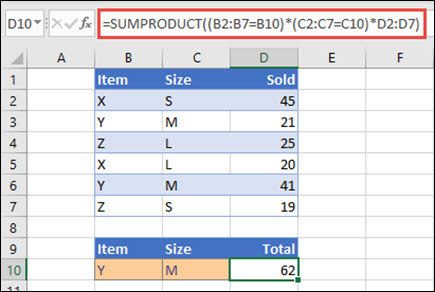
SUMPRODUCT atbilst visām Y/lieluma M instancēm un summē tās, tāpēc šajā piemērā 21 plus 41 ir vienāds ar 62.
Sintakse
Lai izmantotu noklusējuma darbību (reizināšanu):
=SUMPRODUCT(masīvs1, [masīvs2], [masīvs3], ...)
Funkcijas SUMPRODUCT sintaksei ir šādi argumenti.
|
Arguments |
Apraksts |
|---|---|
|
masīvs1 Obligāts |
Pirmais masīvu arguments, kura komponenti ir jāreizina un pēc tam jāsaskaita. |
|
[masīvs2], [masīvs3],... Neobligāts |
Masīvi no 2 līdz 255, kuru komponenti ir jāreizina un pēc tam jāsaskaita. |
Lai veiktu citas aritmētiskas darbības
Izmantojiet SUMPRODUCT kā parasti, bet aizstājiet komatus, kas atdala masīva argumentus ar vēlamies aritmētiskos operatorus (*, /, +, -). Pēc visu darbību veikšanas rezultāti tiek summēti kā parasti.
Piezīme.: Ja izmantojat aritmētiskos operatorus, apsveriet iespēju iekavās iegravēt masīvu argumentus un izmantot iekavas, lai grupētu masīvu argumentus aritmētisko darbību secības kontrolei.
Piezīmes
-
Masīvu argumentiem jābūt vienādām dimensijām. Ja tā nav, funkcija SUMPRODUCT atgriež #VALUE! kļūdas vērtību. Piemēram, =SUMPRODUCT(C2:C10,D2:D5) atgriezīs kļūdu, jo diapazoniem nav vienāds lielums.
-
Funkcija SUMPRODUCT neskaitliski masīvu ierakstus apstrādā kā nulles.
-
Lai iegūtu vislabāko veiktspēju, SUMPRODUCT nedrīkst izmantot ar pilnām kolonnu atsaucēm. Apsveriet iespēju =SUMPRODUCT(A:A,B:B), šeit funkcija reizinās 1 048 576 šūnas kolonnā A ar 1 048 576 šūnām kolonnā B, pirms tās pievienojat.
1. piemērs
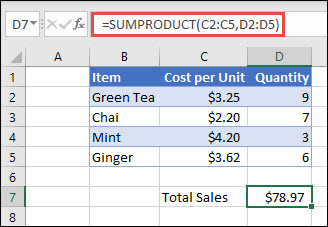
Lai izveidotu formulu, izmantojot iepriekš minēto paraugu sarakstu, ierakstiet =SUMPRODUCT(C2:C5,D2:D5) un nospiediet taustiņu Enter. Katra šūnas kolonnā C tiek reizināta ar atbilstošo šūnu tajā pašā kolonnas D rindā, un rezultāti tiek sareizti. Kopējā pārtikas preču summa ir 78,97 EUR.
Lai uzrakstītu garāku formulu, kas sniedz tādu pašu rezultātu, ierakstiet =C2*D2+C3*D3+C4*D4+C5*D5 un nospiediet taustiņu Enter. Pēc taustiņa Enter nospiešanas rezultāts ir tāds pats: 78,97 EUR. Šūna C2 tiek reizināta ar D2, un tās rezultāts tiek pievienots šūnas C3 rezultātam, reiz šūna D3 utt.
2. piemērs
Tālāk sniegtajā piemērā FUNKCIJA SUMPRODUCT tiek izmantota, lai atgrieztu kopējo pārdošanas apjomu pēc tirdzniecības aģenta, kur mums ir gan pārdošanas kopsummas, gan izdevumi pēc aģenta. Šajā gadījumā mēs izmantojam Excel tabulu, kurā tiek izmantotas strukturētās atsauces, nevis standarta Excel diapazoni. Šeit redzat, ka diapazonu Pārdošana, Izdevumi un Aģents ir nosauktas pēc nosaukuma.
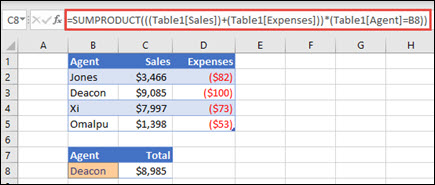
Formula ir: =SUMPRODUCT(((Tabula1[Pārdošana])+(Tabula1[Izdevumi]))*(Tabula1[Aģents]=B8)) un atgriež šūnā B8 uzskaitītā aģenta pārdošanas un izdevumu summu.
3. piemērs
Šajā piemērā mēs vēlamies atgriezt konkrētā reģiona pārdoto preču kopsummu. Šajā gadījumā, cik šuriem austrumi pārdod?
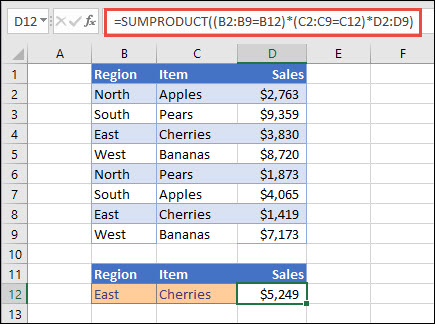
Formula ir: =SUMPRODUCT((B2:B9=B12)*(C2:C9=C12)*D2:D9). Vispirms tas reizina austrumu gadījumu skaitu ar atbilstošo šuršu gadījumu skaitu. Visbeidzot tas summē atbilstošo rindu vērtības kolonnā Pārdošana. Lai uzzinātu, kā programma Excel aprēķina šo vērtību, atlasiet formulas šūnu un pēc tam dodieties uz Formulas > Novērtēt > novērtēt.
Vai nepieciešama papildu palīdzība?
Vienmēr varat pajautāt speciālistam Excel tech kopienā vai saņemt atbalstu kopienās.
Skatiet arī
Nosacījumformatēšana šūnu diapazonos
Sum, pamatojoties uz vairākiem kritērijiem ar SUMIFS










